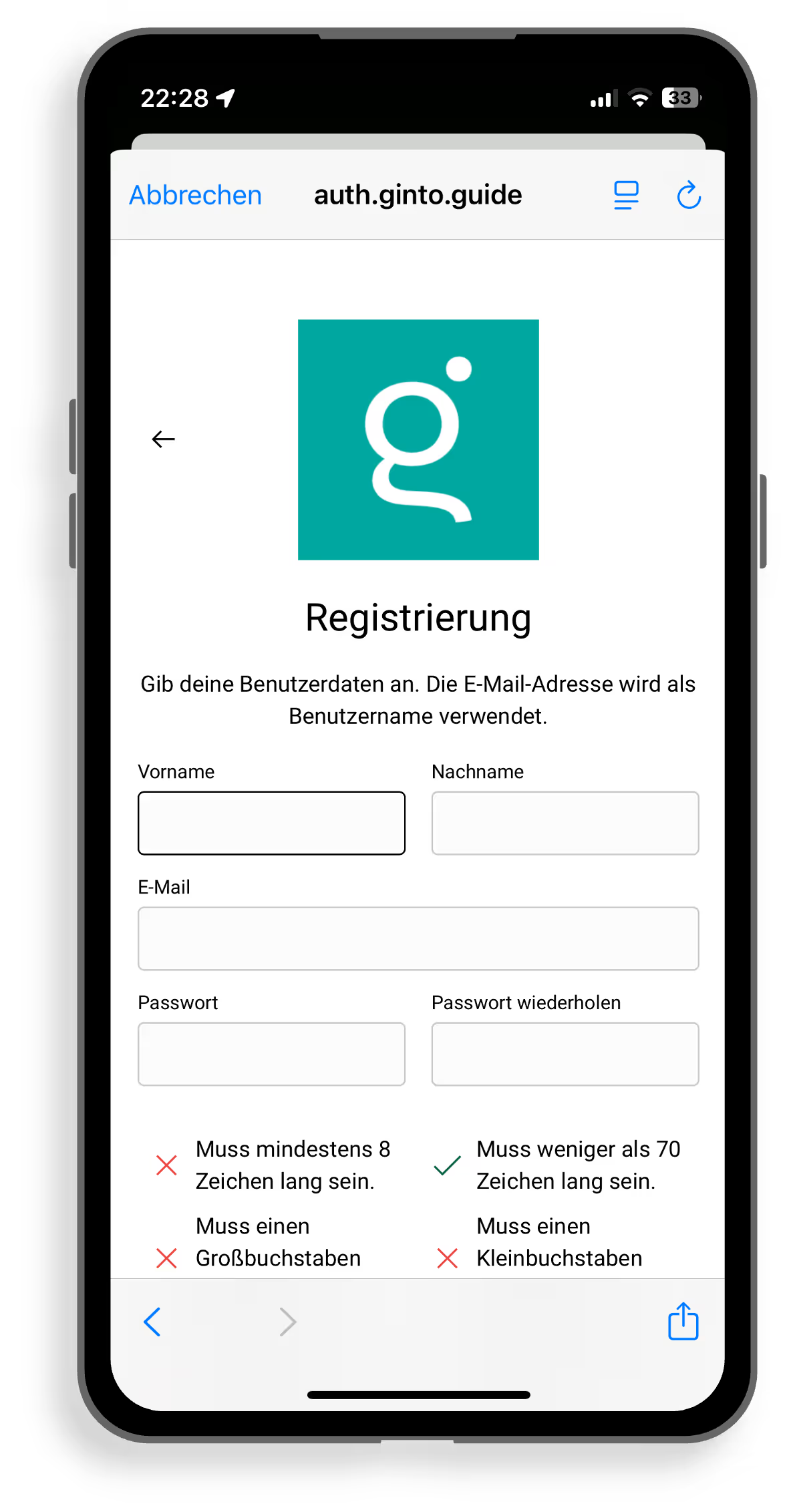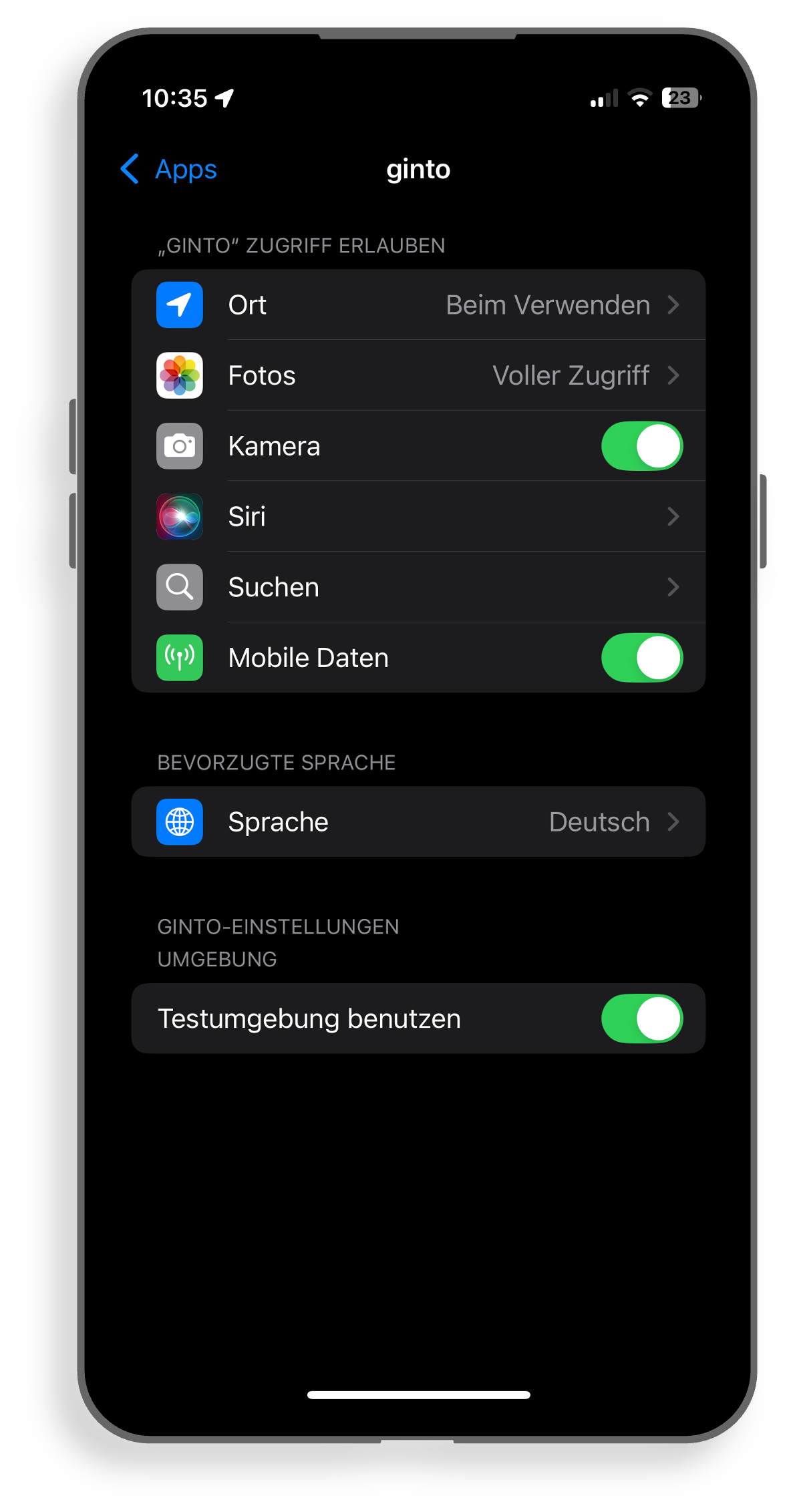Lade die Ginto-App auf dein Mobiltelefon herunter
Die Ginto-App ist im App Store und auf Google Play kostenlos verfügbar.
- Öffne den App-Store deiner Wahl
- Suche nach Ginto
- Installiere die App
Ginto ist für den privaten Gebrauch kostenlos. Wenn du Ginto kommerziell nutzen möchtest, zum Beispiel für kostenpflichtige Erfassungen, dann melde dich bei uns.